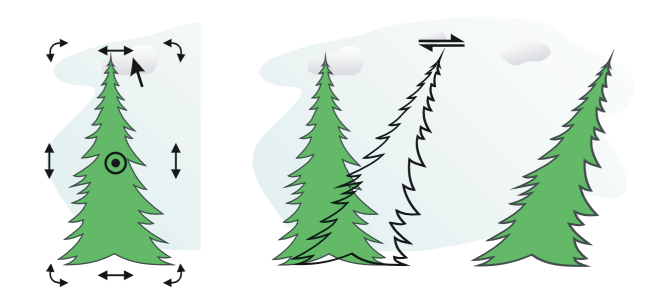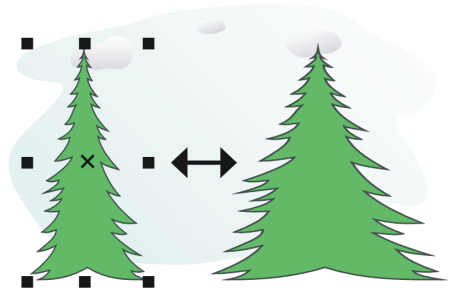Inclinare e allungare gli oggetti
È possibile inclinare e allungare gli oggetti di CorelDRAW. Per inclinare un oggetto, è necessario specificare il valore in gradi dell'inclinazione desiderata. L'allungamento modifica in modo non proporzionale le dimensioni verticale e orizzontale dell'oggetto.
CorelDRAW permette anche di modificare l'inclinazione e di ridimensionare il punto di ancoraggio di un oggetto dalla sua posizione centrale predefinita.
Inclinazione orizzontale di un oggetto
Allungamento orizzontale di un oggetto
Per inclinare un oggetto
È inoltre possibile inclinare un oggetto in modo interattivo mediante il trascinamento di una delle maniglie di inclinazione . Se le maniglie di inclinazione non sono visualizzate, fare clic di nuovo sull'oggetto selezionato e posizionare il puntatore del mouse sulle maniglie centrali.
È inoltre possibile accedere alle opzioni di inclinazione dalla finestra mobile Trasforma.
Per allungare un oggetto
I nuovi valori inseriti per l'allungamento dell'oggetto costituiscono la base delle nuove proporzioni delle dimensioni orizzontale e verticale dell'oggetto. Se si attiva la casella di controllo Proporzionale, tutte le operazioni di ridimensionamento dell'oggetto si baseranno sulle nuove proporzioni impostate. Per ripristinare le proporzioni originali di uno a uno dell'oggetto prima di trasformarlo nuovamente, è necessario attivare la casella di controllo Proporzionale e reinserire i valori originali.
Per modificare proporzionalmente le dimensioni di un oggetto, attivare la casella di controllo Proporzionale, digitare un valore nella casella H o W, quindi premere Invio.
Per allungare un oggetto a partire dal centro, premere MAIUSC e trascinare il relativo punto di manipolazione di selezione d'angolo.
Per allungare un oggetto in incrementi del 100%, premere Ctrl e trascinare il relativo punto di manipolazione di selezione d'angolo.